- หลังจากติดตั้งการอัปเดตเสริม KB4598291 การแชร์หน้าจอ Discord พร้อมเสียงหยุดทำงานสำหรับผู้ใช้จำนวนมาก
- ไม่ว่าพวกเขาจะลองทำตามขั้นตอนการแก้ปัญหาอย่างไร นักเล่นเกมก็ยังพบว่าเสียง Discord ไม่ทำงาน
- ดังนั้น ดูเหมือนว่าในขณะที่ KB4598291 นำการแก้ไขที่สำคัญหลายอย่างมาใช้ แต่ก็ทำให้เกิดปัญหาอื่นๆ ด้วย
- และมีเพียงวิธีเดียวที่จะแก้ไขตัวเลือกการแชร์หน้าจอ Discord ที่มีปัญหา

เมื่อสัปดาห์ที่แล้ว Microsoft ได้เปิดตัว KB4598291 ซึ่งเป็นตัวเลือกการอัปเดตระบบสะสมที่มีการแก้ไขมากมายสำหรับการใช้เบราว์เซอร์และ เกม.
อย่างไรก็ตาม ดูเหมือนว่าแม้ว่าการอัปเดตจะแก้ไขการหยุดทำงานบ่อยครั้ง แต่ก็ยังมีปัญหาอื่นๆ ตามมาด้วย ซึ่งผู้ใช้ได้แชร์อย่างรวดเร็วในฟอรัมเฉพาะ
ความไม่ลงรอยกัน ผู้ใช้ตัวอย่างเช่นพบ ปัญหา ด้วยเสียงขณะแชร์หน้าจอหรือขณะใช้แพลตฟอร์ม
ฉันอัปเดต Windows ฉันจะได้รับอย่างต่อเนื่อง ขออภัยเราไม่สามารถเข้าถึง... – UAC ก็จะไม่ปรากฏขึ้นทุกครั้งเช่นกัน ทั้งที่มันทำอย่างนั้นมันก็ไม่สำคัญ
ผู้ใช้เพียงรายเดียวในการแสดงความคิดเห็นปัญหาในฟอรัมและคนอื่นๆ ทำตาม
ฉันจะแก้ไขเสียง Discord หลังจากอัปเดตขัดข้องได้อย่างไร
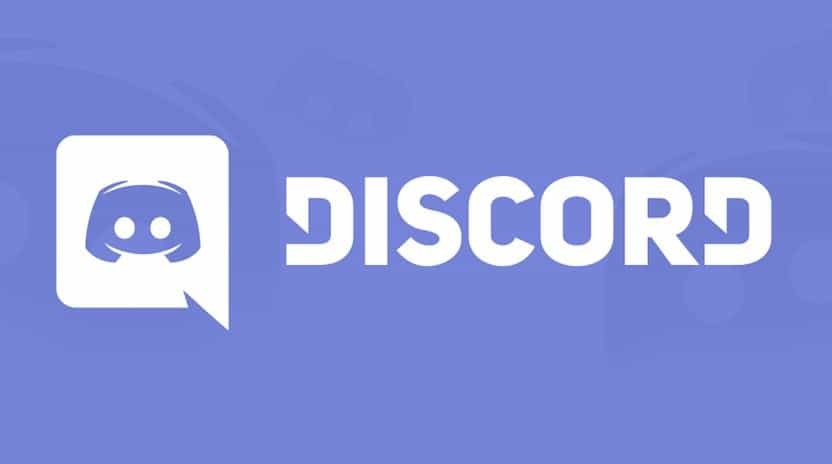
ผู้ใช้รายหนึ่งยังโพสต์รายการทั้งหมดว่าเขาพยายามแก้ไขปัญหาเสียงใน Discord วิธีแก้ปัญหาทั้งหมดของเขาเป็นเรื่องธรรมดาและเป็นการแก้ไขทั่วไปที่ทุกคนจะลอง (และเราขอแนะนำ) เมื่อต้องเผชิญกับปัญหาดังกล่าว
ฉันได้ลองแก้ไขเกือบทั้งหมดที่มีอยู่บนอินเทอร์เน็ตแล้ว แต่ดูเหมือนจะไม่สามารถใช้งานได้ ตั้งแต่การเพิ่ม Google Chrome ลงในรายการเกมภายใต้กิจกรรมของเกม การรีเซ็ตการตั้งค่าเสียง ถอนการติดตั้งและอัปเดตไดรเวอร์เสียงของระบบ ฉันได้ติดตั้ง Discord ใหม่สองครั้งหรือสามครั้ง แต่ก็ไม่ได้ผลเช่นกัน
สิ่งที่คนอื่นได้ลองก็คือการเข้าถึงแพลตฟอร์มแชทใน เบราว์เซอร์อื่นแต่ก็ไม่ได้ผลเช่นกัน
ดังนั้นสิ่งเดียวที่ต้องทำเพื่อให้แน่ใจว่า Discord ทำงานได้อย่างราบรื่นอีกครั้งคือการถอนการติดตั้งการอัปเดตที่ผิดพลาดจริง ๆ
ฉันจะถอนการติดตั้งการอัปเดตเสริมได้อย่างไร
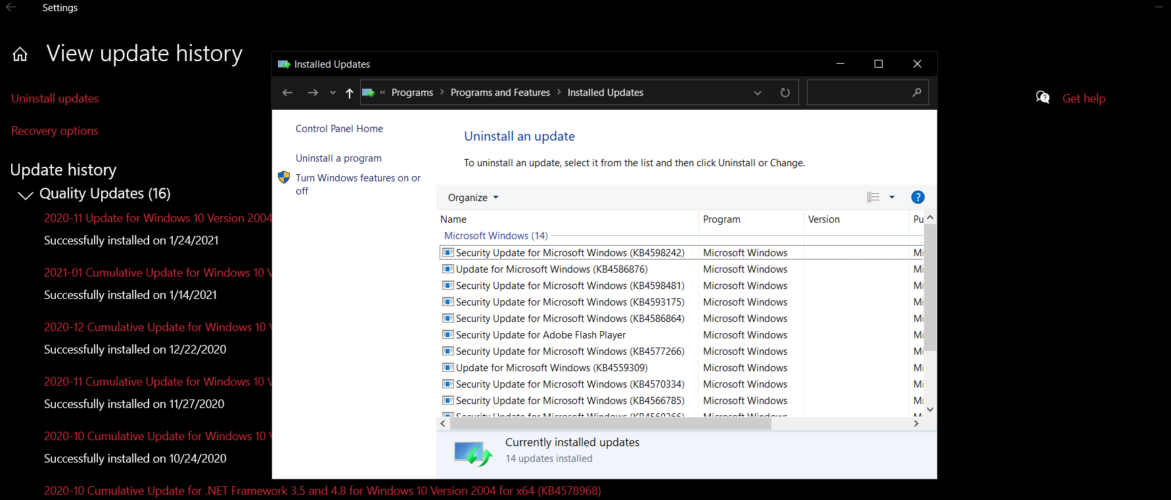
- พิมพ์ อัปเดต ในช่องค้นหาหน้าจอหลัก
- ในการตั้งค่า' อัปเดต & ความปลอดภัย ส่วนไปที่ ดูอัปเดตประวัติศาสตร์.
- คลิกที่ ถอนการติดตั้งการอัปเดต.
- เลือกการอัปเดตที่สอดคล้องกับ KB4598291 คลิกขวาที่มันและ ถอนการติดตั้ง
ขั้นตอนจะเหมือนกันถ้าคุณต้องการถอนการติดตั้งการอัปเดตสะสมอื่น ๆ ที่ทำให้เกิดปัญหากับแอปหรือกระบวนการอย่างน้อยหนึ่งรายการ
KB4598291 แก้ไขปัญหาใดบ้าง
KB4598291 เปิดตัวเป็นการอัปเดตเสริม ซึ่งหมายความว่าไม่ได้ถูกผลักเข้าสู่ระบบ Windows 10 ในทันที และผู้ใช้สามารถเลือกได้จริงว่าต้องการติดตั้งหรือไม่
แต่ถึงกระนั้น ผู้ใช้จำนวนมากก็สนใจใน แก้ไขหลายอย่าง many มันมี:
- Ctrl+Caps Lock และ Alt+Caps Lock ร่วมกันสำหรับบางภูมิภาค
- ค้างเมื่อเล่นเกมในโหมดแท็บเล็ตหรือแบบเต็มหน้าจอ
- กระบวนการที่ผิดพลาดเมื่อแตกไฟล์ ZIP แบบออนไลน์เท่านั้น
- หน้าจอล็อกว่างเปล่าหลังจากอุปกรณ์ปลุกจากโหมดไฮเบอร์เนต
- โฟลเดอร์ผู้ให้บริการคลาวด์ที่ซ้ำกันใน File Explorer
- การปิดใช้งานอุปกรณ์ Windows 10 Education บางรุ่นไม่ถูกต้องหลังจากอัปเกรดเป็น Windows 10 เวอร์ชัน 2004
- ปัญหาเกี่ยวกับเมนู Start, Cortana และไทล์ที่ตรึงไว้ที่ทาสก์บาร์
ดังนั้นการคืนค่า KB4598291 เพื่อแก้ไข Discord มักจะทำให้ข้อบกพร่องเหล่านี้ปรากฏขึ้นอีกครั้ง (ในกรณีที่คุณประสบปัญหาเหล่านี้ด้วย) แต่ ณ จุดนี้ การแก้ไขนี้เท่านั้น จนกว่าจะถึงตอนต่อไป แพทช์วันอังคาร การปรับปรุง
![วิธีถอนการติดตั้ง BetterDiscord โดยสมบูรณ์ [ขั้นตอนด่วน]](/f/ef608246ce2a1bdc9212048850694214.png?width=300&height=460)

